
Har du nogensinde ønsket, at dine Android-enheder og dine Linux-computere arbejdede sammen mere problemfrit? KDE Connect er noget, du bør tjekke ud, fordi det lindrer hovedpine i multi-device oplevelsen.
KDE Connect er en Android-app og en desktop-app, der fungerer som en bro mellem dine mobilenheder og dine computere. KDE Connect giver et væld af nyttige funktioner som at skubbe Android-underretninger til skrivebordet, vise batteriets status på skrivebordet og synkronisering af udklipsholder. KDE Connect leverer også fjernbetjeningsværktøjer til multimediekontrol, skriver med enhedens tastatur og endda gør din mobilenhed til en Touchpad til din computer.
Hvis det ikke var nok, understøtter KDE Connect også at sende filer tovejs mellem dine enheder samt at montere dine mobilenheder til filhåndtering på din computer for trådløst at gennemse dine enheder.
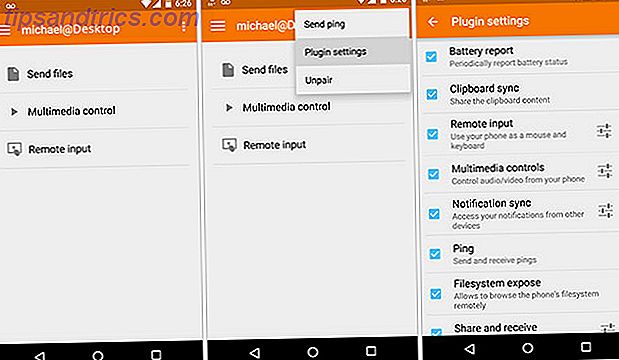
På grund af muligheden for at ikke alle brugere vil have alle funktioner, tænkte udviklerne af KDE Connect på dette og bygget et pluginsystem, så du kan deaktivere enhver funktion, du ikke vil bruge. Jeg bruger det hele fordi jeg er afhængig af dette værktøj. Mine problemer til side, hvis du vil slukke for nogle af de funktioner, du kan gøre det fra Android-appen.
På tidspunktet for denne artikel leverer KDE Connect en Android-version tilgængelig fra Google Play Butik eller F-Droid og en Blackberry-version. IOS-support er på køreplanen for en fremtidig udgivelse.
KDE Connect Sæt Sidel Apart

Der er andre værktøjer derude, som Pushbullet Pushbullet Sæt din Android og pc på samme bølgelængdepushbullet Sæt din Android og pc på samme bølgelængde Find ud af, hvordan du kan holde din Android perfekt synkroniseret med din pc - skub din telefons anmeldelser til din desktop, dele filer og meget mere! Læs mere eller Airdroid AirDroid - Send SMS, Del Links, Overfør filer og mere [Android 2.1+] AirDroid - Send SMS, Del Links, Overfør filer og Mere [Android 2.1+] Tidligere har vi gennemgået mange apps, der kunne gøre din Android-telefon endnu mere spektakulær. Vi har faktisk en fantastisk liste over de bedste 100 Android-apps, vi har stødt på ... Læs mere, der giver nogle af de samme funktioner, men KDE Connect gør det mere problemfrit, pålideligt og sikkert . KDE Connect bruger RSA-kryptering for at sikre, at hvert endepunkt i processen er sikkert, og i dag er sikkerhed et vigtigt aspekt i sindene hos stort set alle.
KDE Connect bruger som standard RSA-kryptering ved at dele RSA-nøgler i et offentligt / privat parringssystem mellem dine enheder for at sikre, at enhederne bliver brugt, er de enheder, der er parret. Dette gør det muligt for KDE Connect at holde styr på alle enheder, der er parret, uanset om det er sluttet til netværket eller ej. Det sikrer også, at rogue-enheder ikke kan parre sig til dit setup.
Fjernindgangskontrol til mus og tastatur
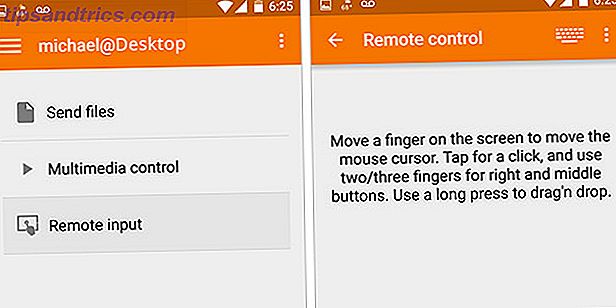
Remote Touchpad Input er en af de fedeste funktioner, fordi den giver dig mulighed for at vende din Android-telefon / tablet til en trådløs touchpad til dine computere. Hvis du nogensinde har lyst til at gøre dette, vil du være glad for at se, at pegefunktionsfunktionen ikke kun fungerer i alle versioner af KDE Connect, for alle distroer, men det virker perfekt.
Jeg kan ikke præcist beskrive, hvor cool det er at have en 7 "tablet omdannet til en touchpad, når som helst jeg vil. Funktionen til fjernbetjeningspanel understøtter endda multifingerfunktionaliteten fra din enhed, herunder to fingerscrolling med flere funktioner på køreplanen.
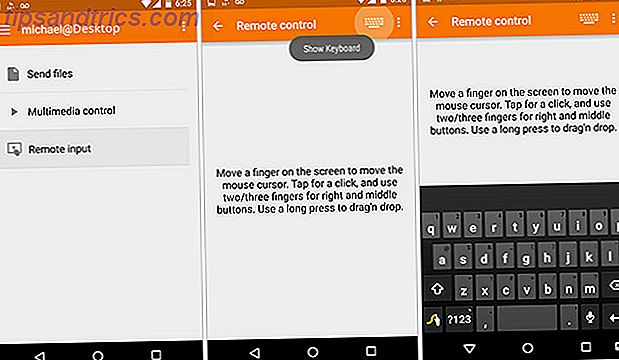
Remote Keyboard Input giver dig mulighed for at bruge et hvilket som helst Android-tastatur, herunder tastaturer som Swype, der bruger gestusning, som tastaturindgangen på din computer. Denne funktion kræver, at version 0.7.3+ installeres på din computer, men installationen for 0.7.3+ er lidt underlig lige nu for Ubuntu-relaterede distributioner, så hvis du er interesseret i at have denne funktionalitet, rul derefter ned til installationsafsnittet. Jeg adresserer hvordan man får det her.
Synkronisering med flere enheder
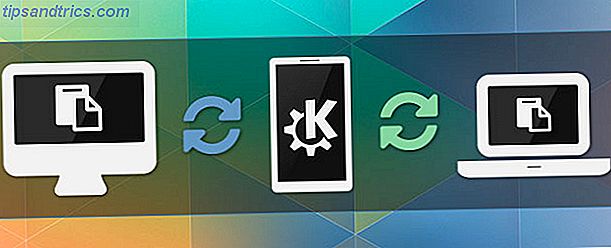
Synkroniseringsfunktionen til multi-enhedens udklipsholder er freaking cool. Ingen vent, gør det fantastisk!
Klippebordsynkroniseringen fungerer øjeblikkeligt på tværs af alle parrede og tilsluttede enheder. Denne funktion lader dig ikke kun synkronisere dit udklipsholder fra din computer til din telefon og omvendt, men det giver dig også mulighed for at bruge KDE Connect til at sprede udklipsholderposten til alle tilsluttede enheder . Hvis du har tilsluttet og parret en stationær computer, en Android-enhed og en bærbar computer, kan du bruge KDE Connect som en mellemmand til at synkronisere udklipsholderen for alle enheder.
Hvis du skulle kopiere noget til udklipsholder på stationære computeren, registrerer KDE Connect det og synkroniserer det med Android-enheden, synkroniserer den med den bærbare computer og synkroniserer den med en anden tilsluttet enhed. Du kan ikke blive overrasket af funktionen i starten, men når du først begynder at bruge den, vil du straks elske KDE Connect.
Fjernbetjening Dine multimedieapplikationer
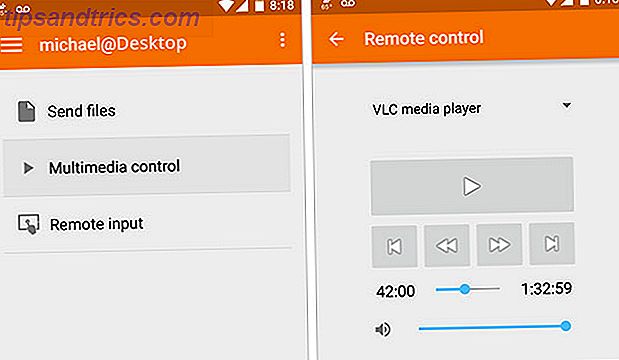
Fjernbetjeningsfunktionen giver dig mulighed for fjernbetjening af dine musikafspillere og videospillere fra din Android-enhed. Denne funktion understøtter et stort antal lyd- og videoafspillere, herunder Amarok Control Musikken din vej med Amarok [Linux] Control Musikken din vej med Amarok [Linux] Musikafspillere kommer et dime et dusin på ethvert operativsystem, og det er nemt at tabe syn på dem, der faktisk er noget værd. Amarok er nok en af de mest featurerige musikafspillere, jeg har ... Læs mere, Clementine har brug for en letvægtsmusikafspiller uden at ofre funktioner? Clementine! [Cross-Platform] Need A Lightweight Music Player uden at ofre funktioner? Clementine! [Cross-Platform] Nogle gange ved du ikke rigtigt, hvad du vil, før du holder det i dine hænder. Der er ikke så ressourceintensive musikafspillere derude, der er kedelige, og der er monster RAM hogs, der giver masser af ... Læs mere, VLC og mange flere. Hvis du vil tjekke, om din valgte spiller er understøttet, så er det eneste, du skal gøre, at begynde at spille noget i den afspiller og derefter åbne multimediekontrollen på Android-appen, hvis den understøtter det, registrerer KDE Connect det automatisk og Tillader dig at styre afspilleren fra appen.
Trådløs monter din Android-enhed
KDE Connect bruger SSHFS for sikkert og trådløst at montere din Android-enhedens filsystem på dine computere. Du kan gennemse alle filerne på din enhed via din foretrukne filhåndtering, uanset om det er Dolphin, Nemo, Nautilus, Thunar eller etc.
Denne funktion er tilgængelig i næsten alle versioner af KDE Connect, men du skal installere sshfs-pakken for at kunne udnytte den. KDEs Dolphin- filhåndterer registrerer automatisk enheden, men hvis du bruger en anden filhåndtering på et andet skrivebordsmiljø, skal du starte funktionen Gennemse enhed fra indikatormenuen.
sudo apt install sshfs Kom godt i gang med KDE Connect
Opsætningsprocessen er forskellig afhængigt af din specifikke computeroplevelse, så der er forskelle i, hvilken distro du bruger, hvilken version af distroen og hvilket skrivebordsmiljø du bruger. Det er ikke muligt at dække alle konfigurationer i denne artikel, så hvis du har et spørgsmål, vær venlig at kommentere nedenfor, og jeg vil med glæde hjælpe dig med at få KDE Connect-opsætningen.
Kubuntu-brugere og / eller andre KDE-baserede distros
KDE-brugere behøver ikke at gøre noget særligt, bare installer kdeconnect-pakken fra dit lager og du er klar til at starte parring. KDE-brugere vil også have mulighed for at anmode om parring fra deres Android-enheder. KDE Connects understøtter alle skrivebordsmiljøer, men naturligvis vil den mest sømløse oplevelse være for KDE-brugere, da de ikke behøver at bruge indikatorpakken.
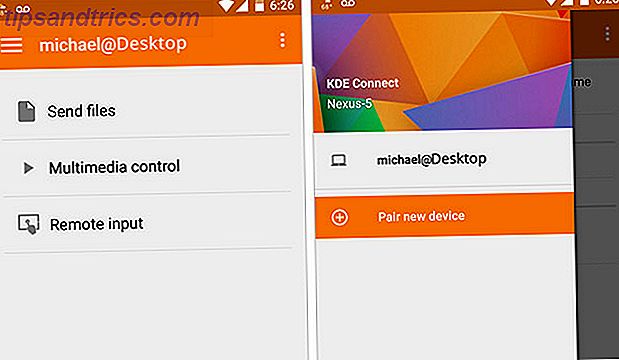
Ikke-KDE-brugere som GNOME, kanel, enhed, MATE osv
Du skal bruge en indikatorapplet til KDE Connect for at forbinde din foretrukne DE til KDE Connect-dæmonen. Dette er ikke svært at gøre, men det tilføjer et par ekstra trin for at få KDE Connect-opsætningen. Som et overblik skal du tilføje indikatoren ppa, og derefter installere indicator-kdeconnect (som installerer kdeconnect automatisk), og endelig skal du bruge indikatoren til at anmode om parring til din enhed.
KDE er det eneste skrivebordsmiljø (DE), der understøtter fuld interaktion med systemmeddelelser, baseret på min testning, så Accept / reject-indstillingerne i meddelelserne kun fungerer inden for KDE. Ikke-KDE-brugere bliver nødt til at anmode om parring fra desktop-indikatoren / appleten i stedet for Android-appen.
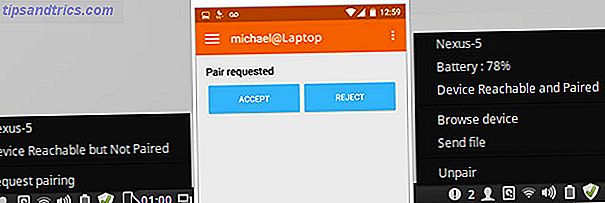
KDE Connect installationsvejledning
Ubuntu & Ubuntu-baseret (undtagen Mint)
Ubuntu har to forskellige versioner til rådighed i deres lagre afhængigt af hvilken version af Ubuntu du bruger. Hvis du bruger Ubuntu 15.04 eller nyere, så er du klar til at installere, men hvis du bruger 14.04, vil du som standard blive præsenteret med kdeconnect version 0.7.1, som vil fungere fint til næsten alt, men hvis du vil have fjernbetjeningen Control Keyboard funktion du skal bruge version 0.7.3 eller nyere . Dette er ikke så stort af et problem, men det betyder, at du bliver nødt til at tilføje en PPA for at få en senere version.
Alle brugere:
sudo add-apt-repository ppa:vikoadi/ppa sudo apt update sudo apt install kdeconnect Kun brugere uden KDE:
Hvis du ikke bruger KDE, skal du også installere KDE Connect Indicatoren, som også er tilgængelig fra den tidligere installerede PPA.
sudo apt install indicator-kdeconnect Debian & Other Distros
Debian har som standard 0, 7.2 i Jessie, så hvis du vil have Remote Keyboard support, skal du installere kdeconnect fra Stretch eller Sid brancher til version 0.8 .
openSUSE, Fedora, Arch, Mageia og OpenMandriva har version 0.8 tilgængelig i deres standardregistre.
Linux Mint-brugere

Linux Mint betragtes som en af de nemmeste distroer at bruge, men ironisk nok har Mint-brugere mere at lave til opsætning. Af en eller anden grund besluttede The Mint Team at gøre deres depotpakker sat med en prioritet på 700 for at overskrive Ubuntu's prioriteter, men de slags skruet op, fordi det ikke stopper der. PPA'er udsteder typisk en prioritet på 500, så på grund af den prioritet, at Mint-sæt, som er for høj, bliver PPA-pakken ignoreret og tvinger brugeren til at tage ekstra skridt.
For at få PPA-versionen af kdeconnect i Linux Mint skal du først downloade .deb filen til din computer (32bit eller 64bit), starte .deb og installere den med Gdebi, og du vil være klar til at starte indikator -kdeconnect .
KDE Forbind alle ting
KDE Connect er et fantastisk værktøj, og efter min mening er den bedste løsning til at overbygge din Android-enhed til din Linux-computer. Det kan være værd at bemærke, at KDE Connect afhænger af mange KDE-pakker for at fungere, så du vil installere mange afhængigheder på en ikke-KDE distro, men det er efter min opfattelse slet ikke noget problem. Hvornår var sidste gang du bekymret for, hvor stor en ansøgningsfil var?
KDE Connect er heller ikke funktionen komplet, så de kontinuerligt tilføjer nye funktioner med hver udgivelse, og jeg er for det første meget spændt på at se, hvad der kommer næste gang. Jeg ved, at sende en SMS fra din computer 3 måder at sende og tjekke SMS-beskeder fra din pc 3 måder at sende og tjekke SMS-beskeder fra din pc bliver du ofte distraheret af SMS-beskeder på din mobil, mens du arbejder på computeren? At skifte fra en enhed til en anden er stor afbrydelse af dit arbejdsstrøm, så værktøjer, der hjælper dig med at blive ... Læs mere via KDE Connect er en funktion på deres opgaveliste.
KDE Connect er et fantastisk værktøj, der leveres af et fantastisk team af udviklere, og jeg ser frem til fremtiden. Hvad er dine meninger om KDE Connect? Hænger jeg det for meget, eller er du enig i, at det fortjener hype? Lad mig vide i kommentarerne nedenfor.



